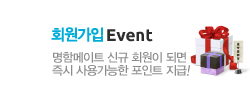작업시 유의사항
작업 전 색상관련 확인사항과 공통 유의사항을 먼저 체크해 주세요.
작업선
재단선
일러스트 프로그램 추천 (선명한 문자 및 그림 인쇄)
- 일러스트레이터와 포토샵 모두 사용이 가능하다면 이미지를 제외한 나머지 작업은 일러스트레이터를 사용하시는 것이 보다 선명하고 정확한 결과물을 얻는데 좋습니다.
원본데이터 보존 (파일 > 다른 이름으로 저장) [Ctrl + Shift + S]
- 이미지 보정 및 효과를 적용하기 전에 해당 레이어를 복사하여 원본레이어를 안보이게 설정하고 보존하면 작업이 용이합니다.
-
레이어는 절대 합치지 마시고, 텍스트레이어는 레이어를 복사해서 화면에 안보이도록 설정하고 효과가 포함된 레이어도 굳이 레스터화시키기 않아도 됩니다.
(저장을 PSD원본과 JPG로 저장하여 같이 보내주시면 확인이 용이하고 간편한 수정도 직접 해드릴 수 있어 좋습니다.)
문서 설정 방법 (파일 > 새로만들기) [Ctrl + N]
-
재단사이즈가 아닌 작업사이즈에 맞춰 문서를 열고, 반드시 단위값은 mm 또는 cm, 해상도는 300ppi, 색상모드는 반드시 CMYK로 설정해 주세요.
(포토샵으로 작업할 경우 가장 중요한 부분입니다. 설정 값이 잘못돼서 전면 수정해야 하는 경우가 빈번하게 발생합니다.)
효과 사용 (이미지 조정 & 필터 효과 및 블랜딩모드)
- 문서가 CMYK로 설정된 후에는 이미지 조정(Adjustment) 및 필터(Filter)의 기능이 제한됩니다. 이러한 경우 문서의 색상모드를 잠시 RGB모드로 변경 후 효과를 적용하고 다시 CMYK모드로 변경해 주시면 됩니다.
-
블랜딩모드 효과(오버레이, 스크린 등)는 오류가 생겨도 확인이 어렵기에 가급적 블랜딩 모드의 사용은 피해주시기 바랍니다.
(확인용 시안을 보시고 변형된 부분이 없는지 꼼꼼하게 체크해 주시기 바랍니다.)
이미지 사용 (이미지 > 이미지 크기 - 해상도 체크) [Ctrl + Alt + I]
-
이미지는 300ppi의 고해상도여야 하며, 해상도가 72ppi인 경우 원본 이미지가 작업될 사이즈의 3배 정도 크기여야 인쇄가 깨끗하게 됩니다.
(72ppi의 작은 이미지를 강제로 확대하거나 해상도 값을 300ppi로 변경할 경우 이미지가 깨져 인식이 어려울 수 있습니다.)
-
이미지의 색상을 스포이드 툴로 선택하여 어떤 색상이 조합됐는지 확인하시고 색상 값을 조정해 주세요.
시각적으로 보여지는 것과 다른 의외의 색상이 많이 포함되면 정확한 색상이 나올 확률이 떨어집니다.(한 예로 흑백이미지가 파란색을 포함하고 있으면 파란 빛을 띄는 흑백이미지로 표현될 확률이 높습니다.)
서체 사용 및 윤곽선만들기 (문자 > 윤곽선만들기) [Ctrl + Shift + O]
- 작업에 사용된 서체가 다른 컴퓨터에 없을 경우 기본 서체로 자동 변환되기에 글자를 그래픽화 시켜줘야 합니다.
(해당 문자레이어를 선택한 후 [레이어 > 레스터화 > 문자]를 선택하여 그래픽화) -
상호 및 강조해야하는 문구를 제외하고 인적사항에 사용되는 서체의 크기는 굴림체 기준 7pt가 평균 사이즈이며, 기호에 따라 최소 4pt ~ 최고 9pt까지가 적당합니다. (너무 작으면 인식불가, 너무 크면 디자인에 문제)
(명함메이트에서 제공되는 확인용 시안은 수정사항 확인을 위해 2~3배정도 확대시킨 사이즈임을 감안해 주셔야 합니다.)
색상 사용 (CMYK 색상모드 사용)
- CMYK 색상모드가 RGB 색상모드보다 탁하고 색상설정이 어려워도 인쇄용 색상인 CMYK를 사용하셔야 합니다.
- 기본적으로 별색(PANTONE Color)는 CMYK 색상으로 변환해야 하며, 인쇄를 원하실 경우 별도의 상담을 통해 진행되어야 합니다.
(모니터에 보여지는 색상 자체가 RGB 색상이기에 설정과 100% 정확한 값을 표현하기 어려운 점을 감안해 주셔야 합니다.)
저장시 설정 방법 (파일 > 다른 이름으로 저장) [Ctrl + Shift + S]
-
다른 이름으로 저장하면 JPG의 경우 [JPEG Options] 창이 열립니다. [Quality 설정을 12/Maximum]으로 설정해 주시고, 다음 단계로 연동 호환성을 묻는 [Photoshop Format Options] 창이 열리면 [Maximize compatibility]를 체크하여 저장해 주시기 바랍니다.
(호환성을 묻는 창이 보이지 않을 경우 [편집 > 환경설정 > 파일처리]에서 호환성을 최대화로 설정해 주시기 바랍니다.)